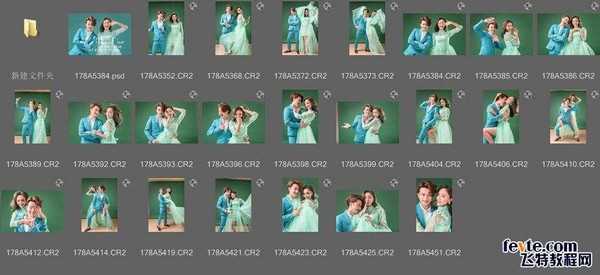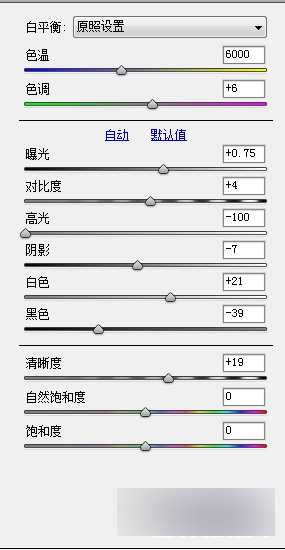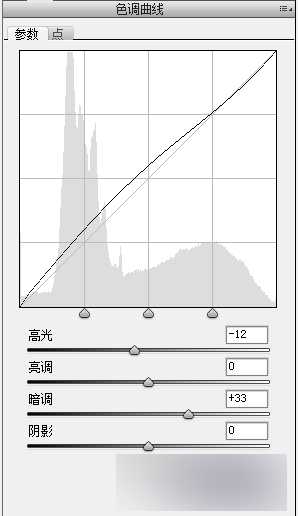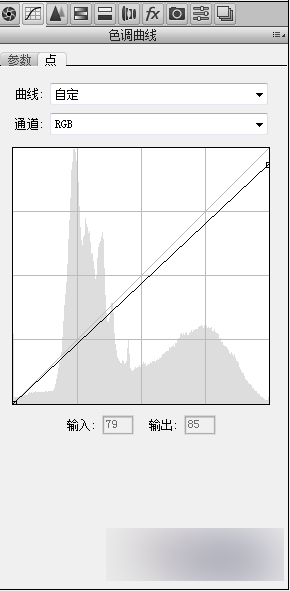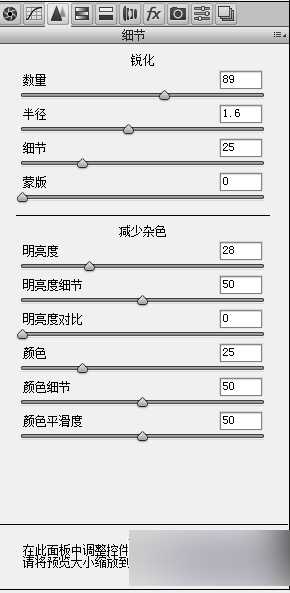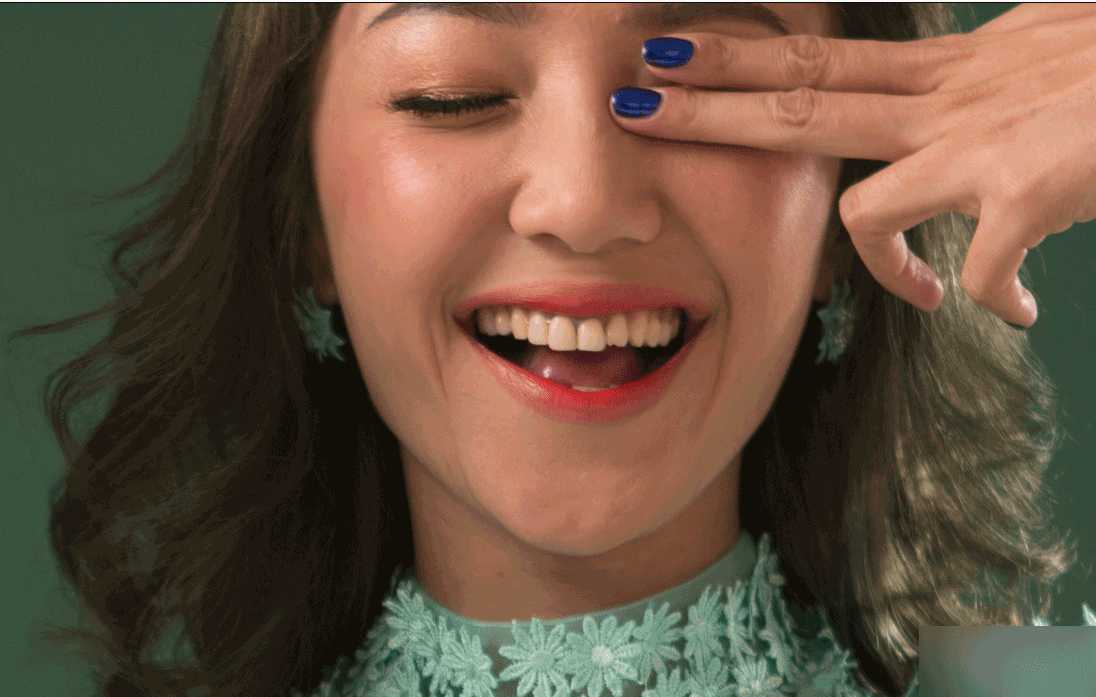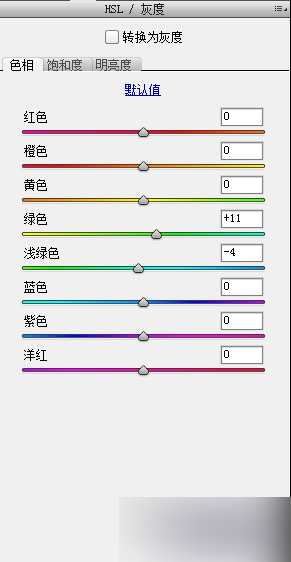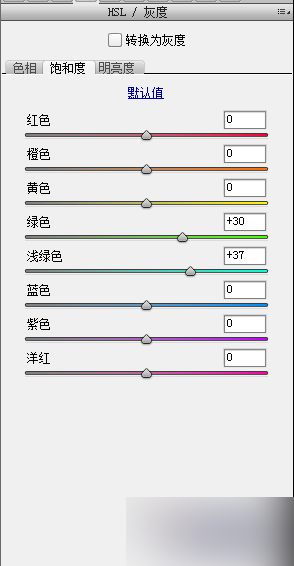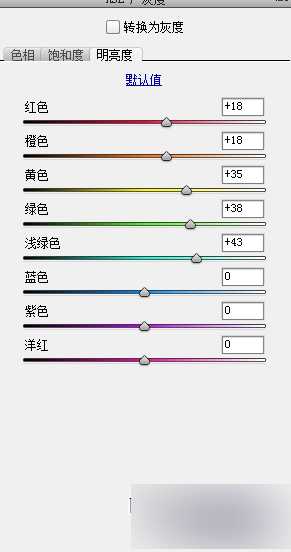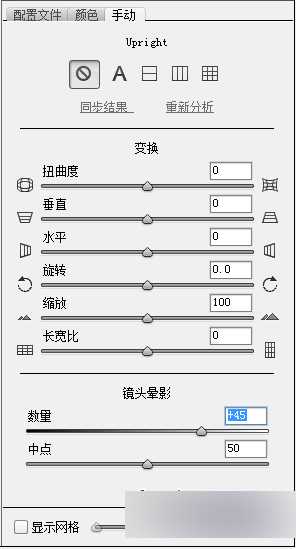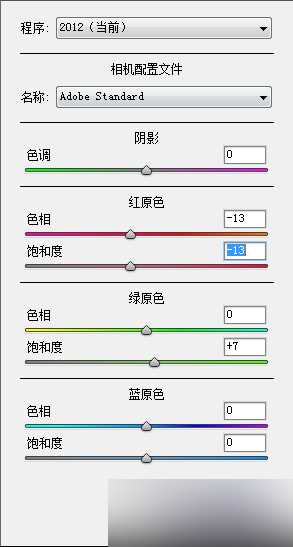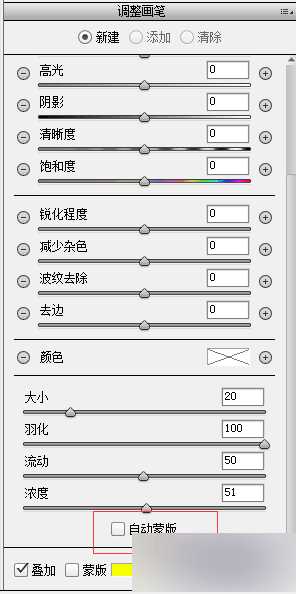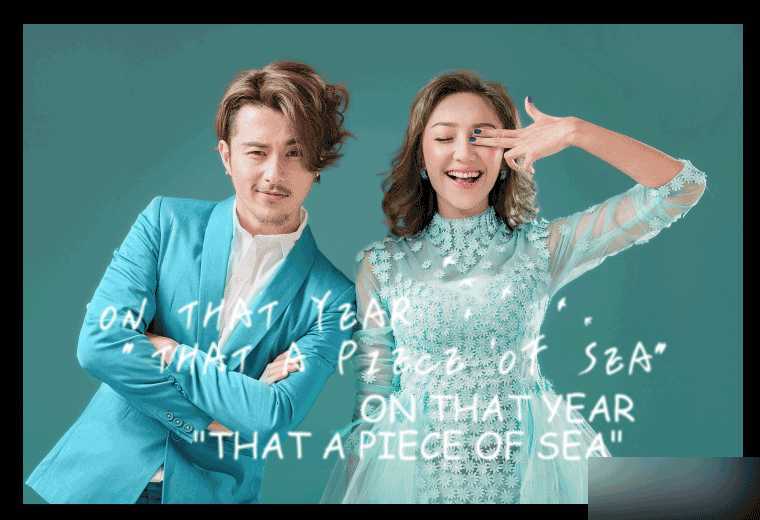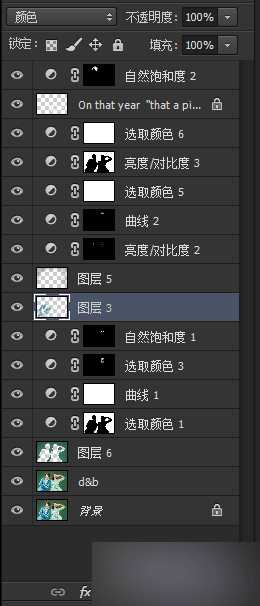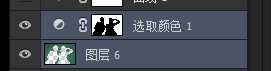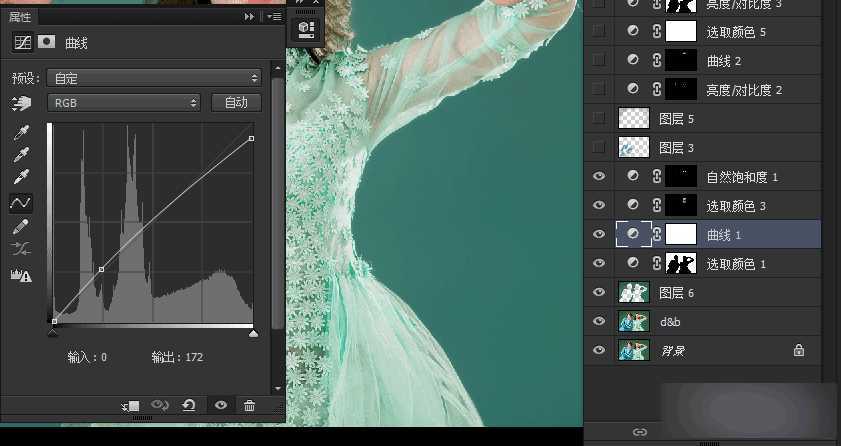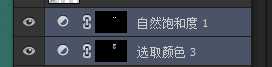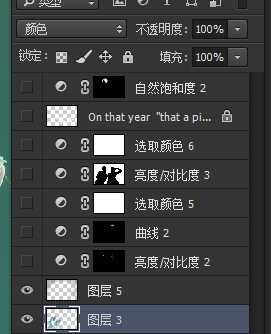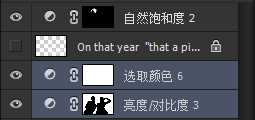这篇教程教的PS照片处理学习者们使用PS打造雅致婚纱照,教程调节出来的照片色调蛮漂亮的,推荐一下和的朋友们一起分享学习了,我们先来看看原图和最终的效果图对比吧:
原图:
效果图:
今天由我来跟大家讲解雅致风格内景照片的调修方法,同时涉及到一些工具以及思路理念也跟大家做一些分享 。
首先我来大家讲解一下RAW,可能需要纠正大家对RAW的一些认知。
所谓RAW在理论意义上是说未经处理过,未经压缩的图像格式,RAW格式的特点在于前期拍摄的时候,相机会创建一个包含锐度、对比度、饱和度、色温、白平衡等信息的标记文件他不对照片直接处理,而只是保留标记文件,和我们导片后生产的XMP文件是一样的。
我打个比方,我给你一堆沙子,我说你给我把这对沙子全部炼成金子,你觉得可能吗?顶多能把沙子磨细一些或者来点颜色,让他具有更好的观赏性或者更好的用途。
同样的RAW只是在原场景的色温 光线 光比下 对照片进行实时的记录,实时情况就是高光已经过爆了,摄影师相机设置再曝光不准确,他已经损失了这一部分的细节,所以在后期调整的时候,也是拉不回来了,我希望我这样的讲解能给大家带来对RAW更清晰的认识。
接下来我们进去到照片部分
这是我们今天要讲的一套样片,这套样片是云南第一夫人波波老师拍摄的。
我不太清楚大家对雅致风格是怎么的一个理解?
其实调雅致所简单也是挺简单,说难也是挺难,简单就在于色彩简单,没有太多的颜色,也不需要太多的步骤,难的地方在于对灰度的控制,暗部灰度大,容易失去层次,高光灰度大,照片会比较闷。
现在我们先从转片开始讲解,转片工具我今天就不做讲解,以后如果有需要,我再来跟大家做一个详细的讲解。
这是我用ACR
这里面导片的话我就不一一讲解,我挑一些比较重点的地方跟大家讲解一下。
其实导片并不像大家想象的那样,一定要导出一张完美成片。
很多照片你只需要导成一张高级灰的照片, 所谓高级灰,不是就很灰很灰 ,高级灰可以解释为,细节丰富,过渡良好,因为理论上来讲,照片灰度越大,过渡越好,细节越丰富。
作为雅致的照片,尽量留有灰度,保留一些层次,方便后续再做调整,所以我这里的话,提了一下曝光,把曝光部分校正,高光全部下拉,还原高光细节并且压灰,阴影和黑色都下压了, 就是为了保持照片的明暗对比,保留层次,白色拉是为了让整个画面的光线和皮肤更加通透,不至于出现整体灰暗,看起来发黑的灰,提清晰度就是顾名思义了,有经验的伙伴都能了解。
这里面的曲线, 我没有动颜色,只是把高光再次下压,再提灰度, 我觉得曲线里调整的变化会比较细微一些。
这里面的话有一个重点需要跟大家提一下
就是减少杂色,很多照片因为前期的各种原因,比如曝光不足,相机不好,提亮后会有噪点,更甚至不提亮的情况下看都会有很多杂色,这些杂色往往会让人看着特别的不舒服,影响整体的画面,有很多朋友问我,为什么颜色调来调去还是脏 ,调不干净,有些就是因为杂色影响的,所以如果碰见杂色,噪点多的片子,在里面给他降一下,效果会更好。
锐化的话就比较清楚了, 如果说照片不虚 ,尽量不要在里面锐化,导片时候锐化的照片细节会比较锐利。
我这张的话是有点虚的,所以我在里面加了锐化,后续还加了杂色。
这里是一些细节的调整,目的在于调整皮肤的明暗度和衣服的鲜艳度,我们导片的时候, 尽量还原衣服的颜色,看衣服看起来是新的,不是旧的或者偏色。
这里面调整了镜头光晕,前期的原片四周会暗一些,我这里用镜头光晕,提亮了一下四周,镜头光晕相比裁剪后晕影的区别在于裁剪后晕影比较猛烈 发白很厉害,跟直接填充白色差不多的。
最后这一部分的话,把红原色饱和度和色相改变了,因为我们原片就看到,原片衣服颜色比较正,但是肤色偏黄,所以我没有调整色温, 而是直接调整皮肤,让皮肤颜色偏红润一些,不至于偏黄, 降饱和度呢是为了让皮肤的红色不要太浓郁,更加通透,绿原色就为了还原衣服,这点比较简单。
最后我在跟大家总结一下雅致风格的导片重点
需要有比较好的灰度,但是还需要保留层次。
整体颜色干净,没有明显的高光,其实在雅致调色当中,导片扮演一个很重要的角色,但是有些时候导片也不是很那重要,所以大家一定要利用好导片工具,同时也不要太过于强求用导片软件达到一定的目的。
最后跟大家讲一下在Adobe Photoshop cc导片工具里面的一个新功能,可能有伙伴已经知道了,我今天的话跟大家再说一下。
导片里面的调整画笔工具,里面多了一个自动蒙版功能,这个有什么作用呢?
这个自动蒙版,你勾选起来的话,他会以中心点为吸管工具,只针对吸取的颜色做调色,比如说我需要把天空压下来,以前的话我们需要用调整画笔去擦, 会比较麻烦,边缘很难处理,现在你勾选上自动蒙版,一切都变得很简单了。
但是需要注意的是,尽量不要用在颜色杂的地方,同时不能用在皮肤上,调整的不要太多,因为容易边缘脱节。
到这里导片部分就结束了,接下来是在PS里面的细节调整了。
这是最后的成片效果
基本都是在做细节的调整和背景颜色的调整
我是先做了液化修皮肤修饰,因为在导片里面我有做添加杂色,所以在里面的皮肤修饰上用的都是双曲线,不破坏皮肤的质感
第三层和第四层的话是在调整背景是颜色
这个曲线层跟大家详细的讲解一下,一般雅致照片这样的曲线用的会比较多,压高光,提暗部的灰度,目的在于减淡颜色,提取照片灰度。
接下来两层的目标在于区分妆面,之前导片出来的照片,面部红色比较多,而且是太红了,所以我用可选颜色把红色降下来了,并且用自然饱和度女士腮红饱和度提高了,很多人在调色的时候容易把妆面调成一块,看不出来原有妆面,面部都是统一一种颜色,其实这是对化妆师工作的损失。
这一层我建立了一个空白图层,混合模式用的颜色,把男士衣服上发白的地方颜色擦回来,让衣服整体保留原有颜色,并且不偏色。
最后三个颜色调整图层,下面两个是在定背景颜色,因为之前调整的背景颜色,感觉绿色不好看,而且发灰 太暗, 导致整体画面感缺少通透感,所以这次用的青色提亮了,这样看整体画面会更加的舒服一些,最后一个自然饱和度把男士头发颜色的饱和度降了,其目的是在把男士的视觉重点转移到脸上,也不是在头发上。
到这里为止,这张照片的调修就完成了,我不是在行业内的时间也不长,也没有太多的工作经历,也不是科班出身,不同太多的理论知识,所知道的都是这些年工作中自己总结的一些经验,我自己是个偏感觉系的人,对理论知识有了解,但是不钻研。
今天由于时间关系分享到这里就结束了,感谢这么多小伙伴能听我啰嗦这么久, 希望今天的分享能对大家有所帮助,谢谢 如果还有什么不清楚的可以直接找到我们。
免责声明:本站资源来自互联网收集,仅供用于学习和交流,请遵循相关法律法规,本站一切资源不代表本站立场,如有侵权、后门、不妥请联系本站删除!
更新日志
- 小骆驼-《草原狼2(蓝光CD)》[原抓WAV+CUE]
- 群星《欢迎来到我身边 电影原声专辑》[320K/MP3][105.02MB]
- 群星《欢迎来到我身边 电影原声专辑》[FLAC/分轨][480.9MB]
- 雷婷《梦里蓝天HQⅡ》 2023头版限量编号低速原抓[WAV+CUE][463M]
- 群星《2024好听新歌42》AI调整音效【WAV分轨】
- 王思雨-《思念陪着鸿雁飞》WAV
- 王思雨《喜马拉雅HQ》头版限量编号[WAV+CUE]
- 李健《无时无刻》[WAV+CUE][590M]
- 陈奕迅《酝酿》[WAV分轨][502M]
- 卓依婷《化蝶》2CD[WAV+CUE][1.1G]
- 群星《吉他王(黑胶CD)》[WAV+CUE]
- 齐秦《穿乐(穿越)》[WAV+CUE]
- 发烧珍品《数位CD音响测试-动向效果(九)》【WAV+CUE】
- 邝美云《邝美云精装歌集》[DSF][1.6G]
- 吕方《爱一回伤一回》[WAV+CUE][454M]